使用Docker安装Jenkins Blue Ocean的教程
在现代软件开发中,持续集成和持续交付(CI/CD)已成为提高开发效率和软件质量的重要手段。Jenkins作为一个开源的自动化 服务器 ,广泛应用于CI/CD流程中。而Jenkins的Blue Ocean插件则提供了一个更为直观和用户友好的界面,帮助开发者更轻松地管理和可视化构建流程。本文将介绍如何使用Docker安装Jenkins Blue Ocean。
前期准备
在开始之前,确保你的系统上已经安装了Docker。如果尚未安装,可以访问Docker官方文档进行安装。安装完成后,可以通过以下命令验证Docker是否正常工作:
docker --version拉取Jenkins镜像
接下来,我们需要从Docker Hub拉取Jenkins的官方镜像。可以使用以下命令:
docker pull jenkins/jenkins:lts这里我们选择了LTS(长期支持)版本,以确保稳定性和安全性。
运行Jenkins容器
拉取完镜像后,我们可以运行Jenkins容器。以下命令将启动一个新的Jenkins实例,并将其端口映射到主机的8080端口:
docker run -d -p 8080:8080 -p 50000:50000 --Name jenkins-blueocean jenkins/jenkins:lts在这个命令中,-d表示以后台模式运行容器,–name指定容器的名称。
访问Jenkins
容器启动后,可以通过浏览器访问Jenkins。打开浏览器并输入以下地址:
首次访问时,Jenkins会要求输入解锁密钥。可以通过以下命令获取该密钥:
docker exec jenkins-blueocean cat /var/jenkins_home/secrets/initialAdminPassword
复制并粘贴该密钥到Jenkins的解锁页面,点击“继续”。

安装Blue Ocean插件
解锁后,Jenkins会引导你进行初始设置。在“插件管理”页面中,选择“可选插件”选项卡,找到“Blue Ocean”插件并勾选它。然后点击“安装”按钮,等待插件安装完成。
配置Jenkins
安装完成后,Jenkins会提示你创建第一个管理员用户。按照提示填写相关信息,完成后即可进入Jenkins的主界面。在主界面中,你可以看到Blue Ocean的入口,点击进入即可使用Blue Ocean的功能。
总结
通过以上步骤,我们成功使用Docker安装了Jenkins Blue Ocean。Docker的使用使得Jenkins的安装和管理变得更加简单和高效。对于希望在云环境中进行持续集成和持续交付的开发团队来说,使用Docker和Jenkins Blue Ocean无疑是一个理想的选择。
如果你正在寻找高性价比的云服务器解决方案,树叶云提供了多种选择,包括香港VPS、美国服务器等,满足不同用户的需求。无论是个人开发者还是企业团队,树叶云都能为你提供稳定可靠的服务。












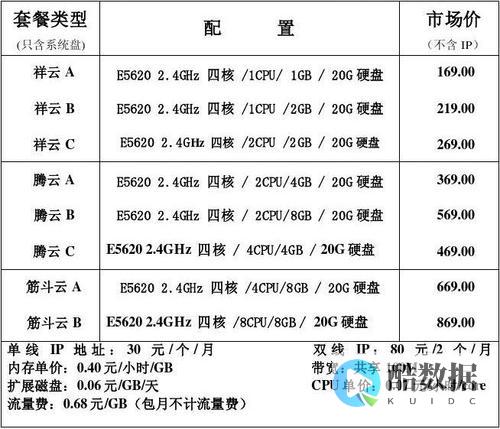


发表评论